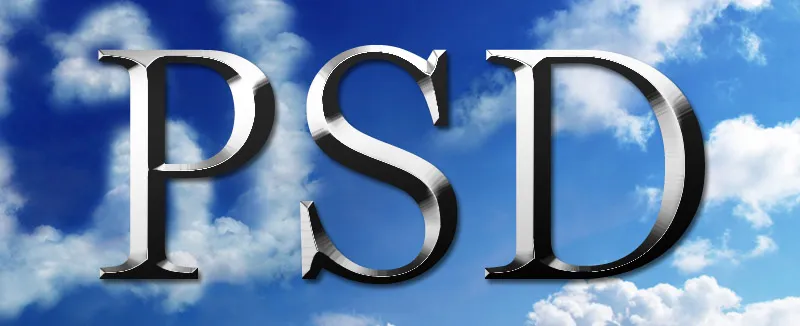Металният и хромовият ефекти придават на текстове и текстури блясък и благороден вид, който е идеален за лога, постери или дигитално изкуство. С Photoshop можеш да реализираш тези ефекти по реалистичен начин, като комбинираш слоеве, градиенти и светлинни отражения. В този урок ще ти покажа стъпка по стъпка как да създадеш впечатляващи метални и хромови ефекти, които дават на твоите дизайни висококачествен и футуристичен вид. Нека започнем и добавим блясък и слава на твоите проекти!
Създаване на текстура от четкиран метал
Основата за множество метални ефекти е четкираният стоманен. Това може лесно да се постигне чрез някои настройки на филтъра в Photoshop. В нов документ с размери 800x600 пиксела добавям черно-бяло-черен градиент с инструмента "Градиент".
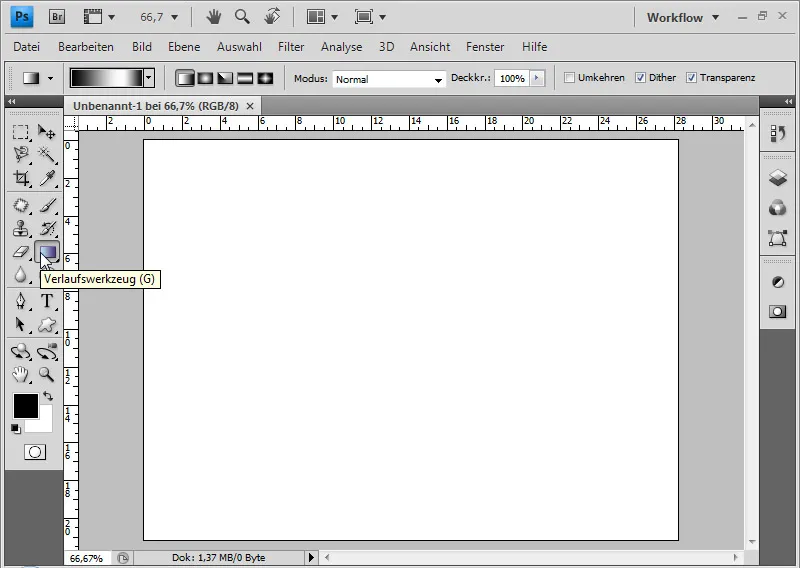
Може и да го създам сам, като създам три цветни прекъсвания, като пусна черно от вън и бяло в средата.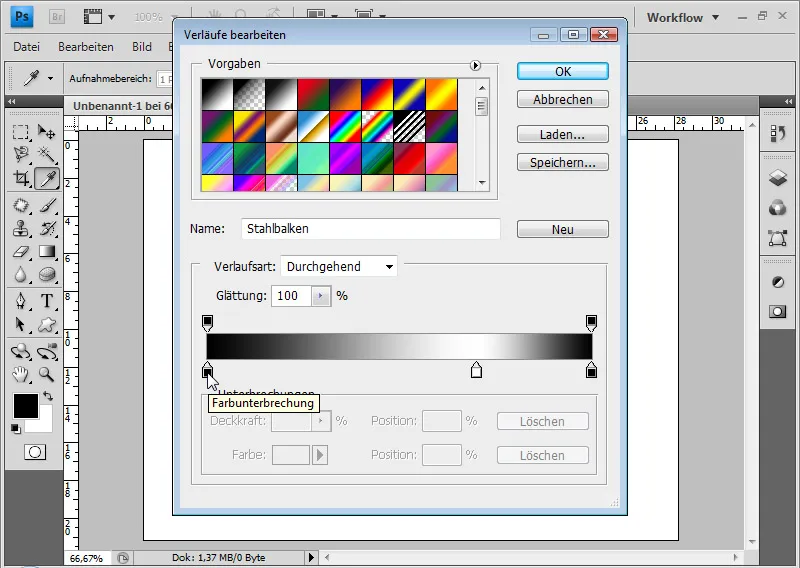
Или мога да използвам някои от наличните прозорци на Photoshop, а именно набора от градиенти "Метал". В него има градиента "Стоманена преграда", който също включва черно-бяло-черен градиент.
Наклонено с инструмента "Градиент" движа градиента си към документа.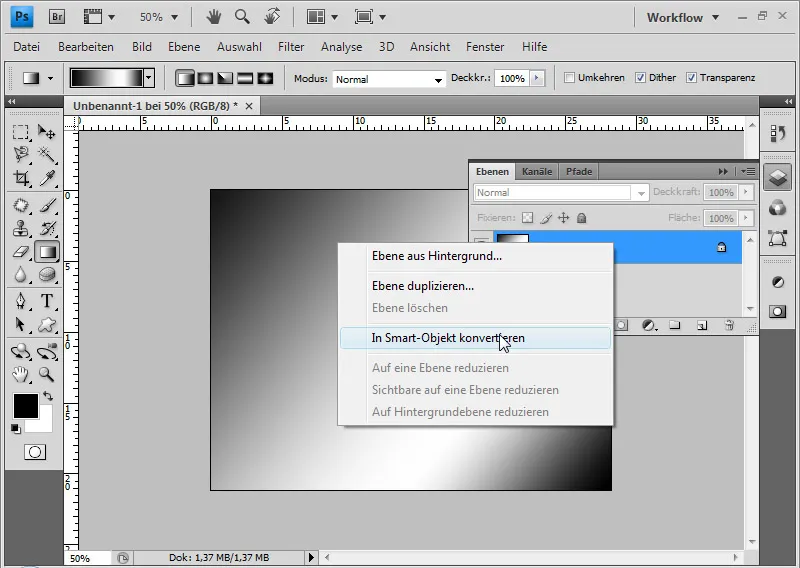
Сега конвертирам задната си плоскост в умно обект чрез дясно кликване върху слой>Конвертиране в умно обект. Това има предимството, че мога да приложа всички филтри като умни филтри. Промените на настройките на филтрите, на режимите на попълване и на прозрачността са възможни по неунищожим начин. Първият умен филтър, който прилагам, е филтърът за шум Добавяне на шум при 50% сила в Гаусово разпределение и активирано квадратче за Монохроматично.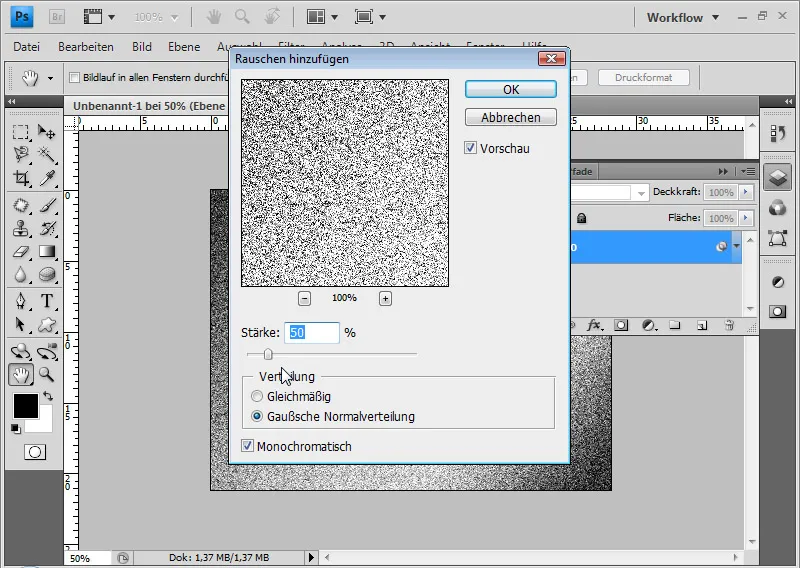
Следващият умен филтър е филтърът за размазване Движеща се размазаност. При 0 градуса и 50 пиксела разстояние получавам четкирания вид.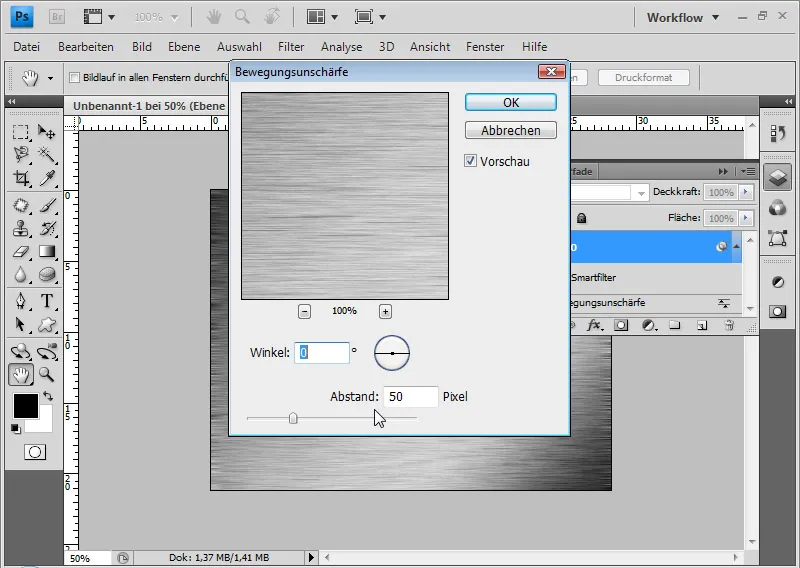
Понеже с последния филтър се появиха неприятни ръбове на ръбовете, избирам Ctrl+T за Трансформиране и разширявам единично моите слоеве с около 10% наляво и надясно. Понеже слоят все още е с Градиента, който беше консолидиран с умните филтри, ще се появява оптиката на градиента, докато се промените с Умния обект.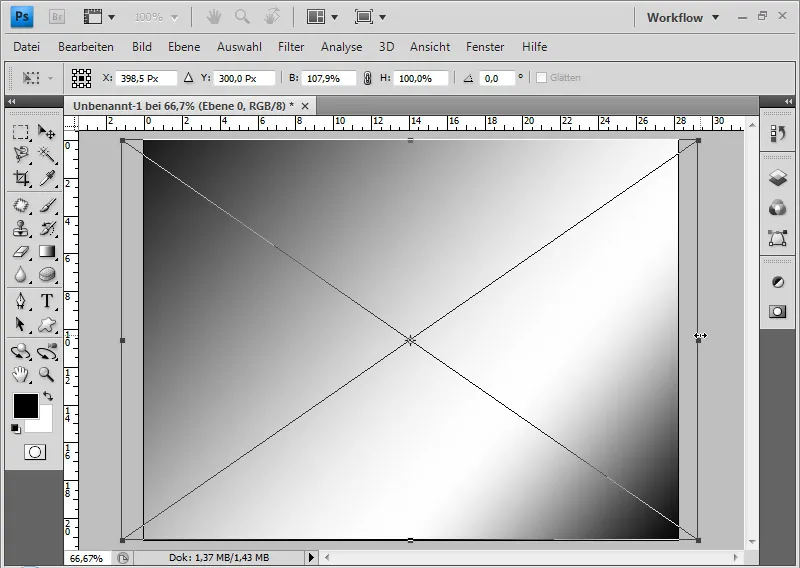
Тази текстура е добра отправна точка за приложения и вариации на метални и хромови ефекти.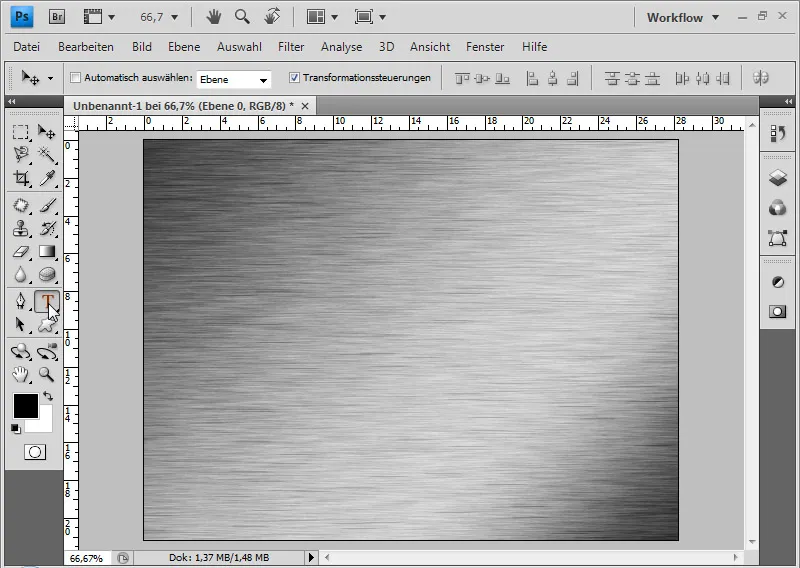
Създаване на метални букви
Пиша с шрифт Futura LT Medium с размер 350 точки буквите PSD в черно в моите документ.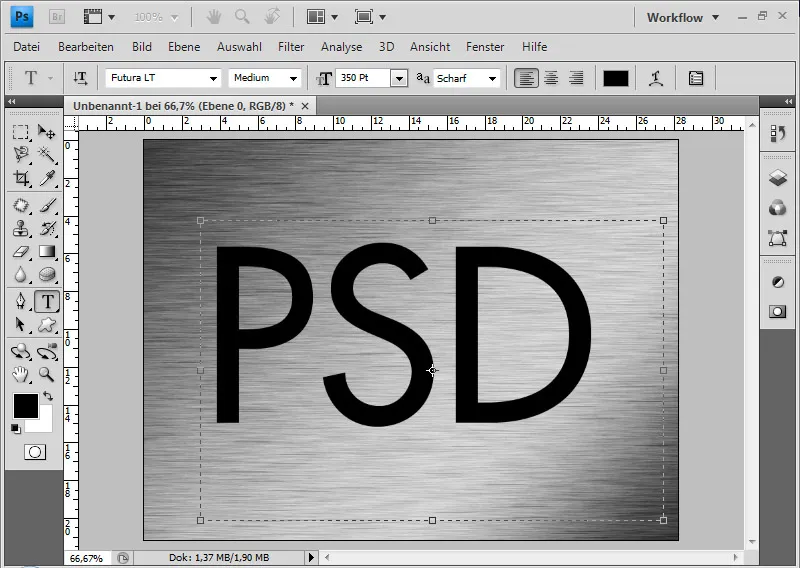
Текстовият слой поставям под текстурния слой. Също така създавам нов слой в бяло и един в черно, които поставям долу. Двете нови слоеве служат за оптимално сравнение на ефекта в различни фона. Сега добавям на моя текстурен слой Ctrl+Alt+G маска за изрязване към текстовия слой.
Отварям настройките за пълнене на текстовия слой с двойно кликване върху слоя в панела "Слоеве". Моят текст получава сянка от 60 процента плътност.
Ефектът е следния - в този образ с ъгъл от 30 градуса, който е настроен чрез умния филтър "Движеща се размазаност":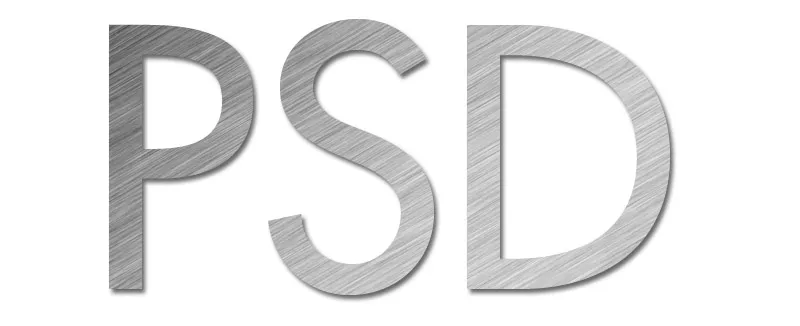
Също така на текста добавям полукръгла, закръглена контурна линия и изрязан контур с Облицовай на лъчи.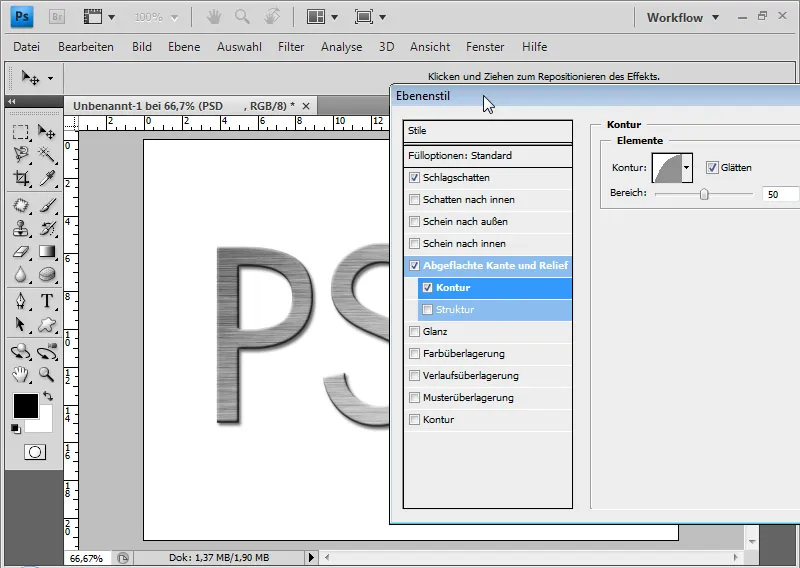
Добре изглежда също и светещ контур в Гаусово разпределение. Винаги зависи как се желае резултатът; следователно се различава и светещият контур.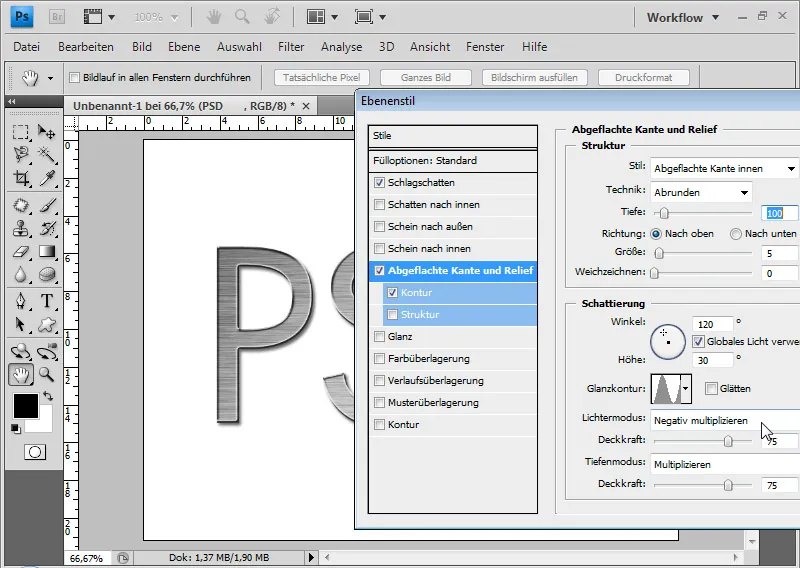
В зависимост от вкуса ми, мога да варирам и дълбочината и размера и да променя и стила. Така текстът може да бъде още по-пластично влиян.
С филтъра за рендериране Светлинни ефекти мога да подправя текстурата си с точка светлина. Проектирам я във вид, който предпочитам за метала си. Направя следните настройки (виж снимката):
Така изглежда ефектът с бял фон: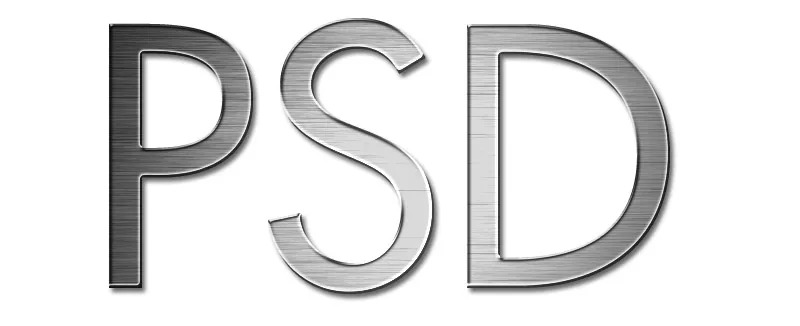
И така с черен фон: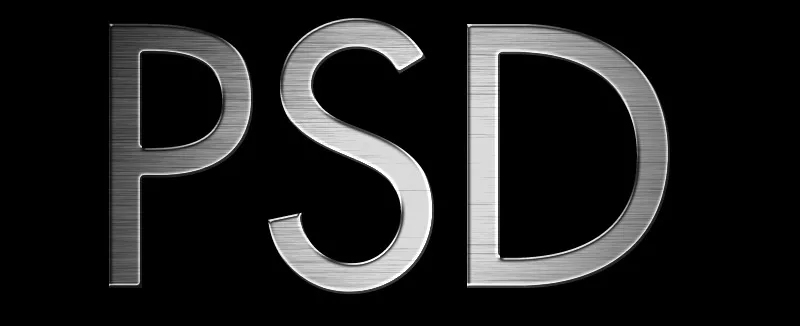
При нужда мога лесно да подобря ефекта с един слой за настройка Криви на тоновете . Например, с проста S-крива, насочена надолу, може да се увеличи контрастът и да се подчертае светлинният пункт на филтри за осветление .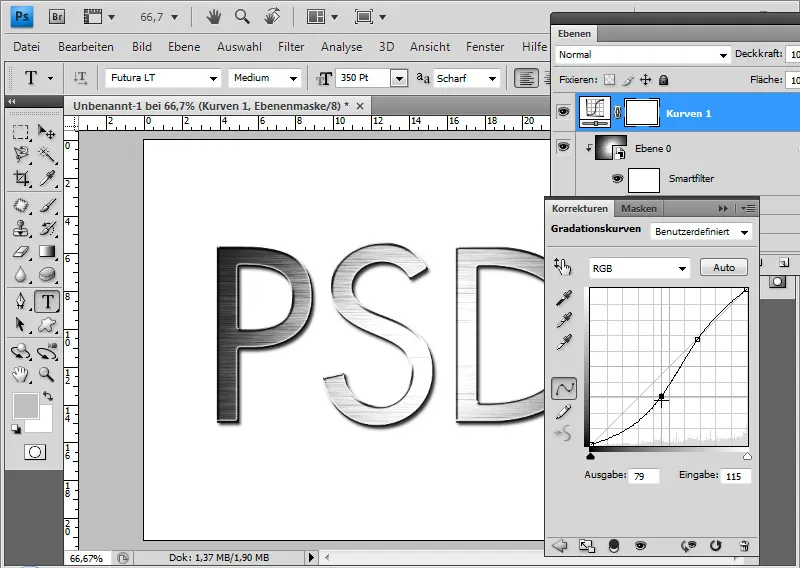
Прилагане на метална текстура върху форми
С тази метална текстура мога успешно да напълня и формите, не само буквите. За целта чертая телефонната форма с инструмента Собствен инструмент за формули (U) и я свързвам с текстилния слой, като я приложа като Маска за рязане .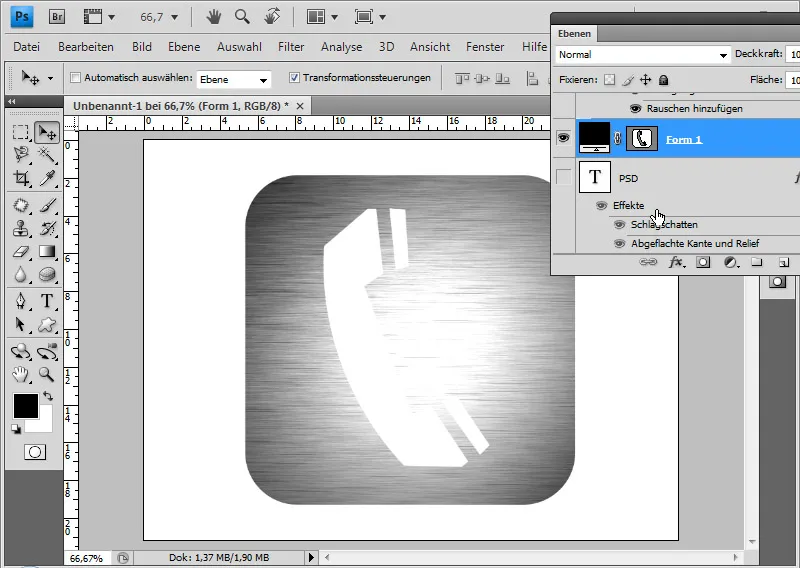
В Настройките за плънката на слоя на формата променям размера на закръглената кръстовище и Блясък контур (Нормалното разпределение на Гаус ).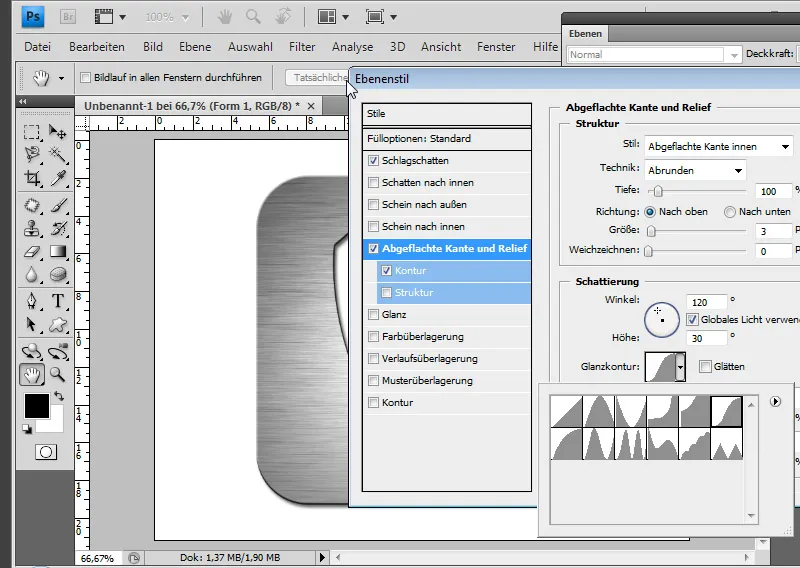
Предимството на филтрите за осветяване е, че мога по всяко време да променям недеструктивно ъгъла на четките и полосите. Просто извиквам филтъра за осветление Размазване на движение и променям ъгъла. Понеже тук светлинният ефект пада върху по-голяма площ, той изглежда все още малко твърде силен. Настройвам настройките за плънката на филтъра за осветяване и леко намалявам плътността.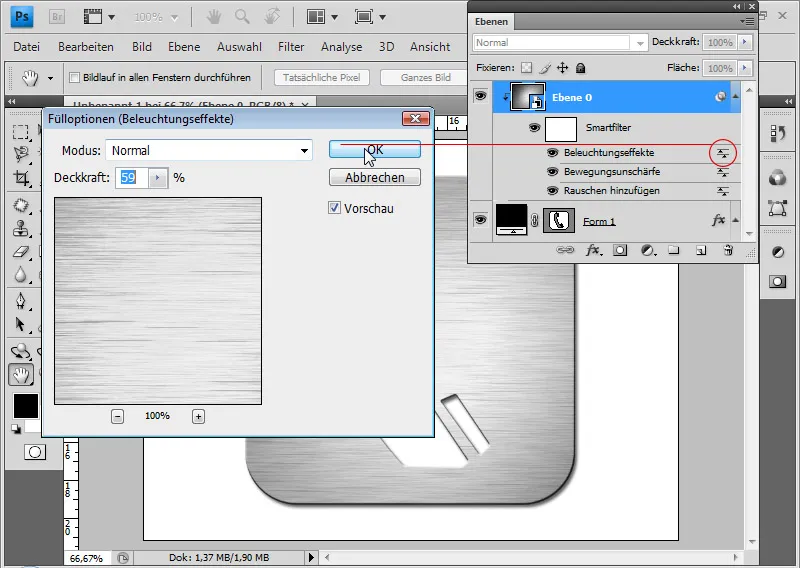
Моят текстурен облик е готов.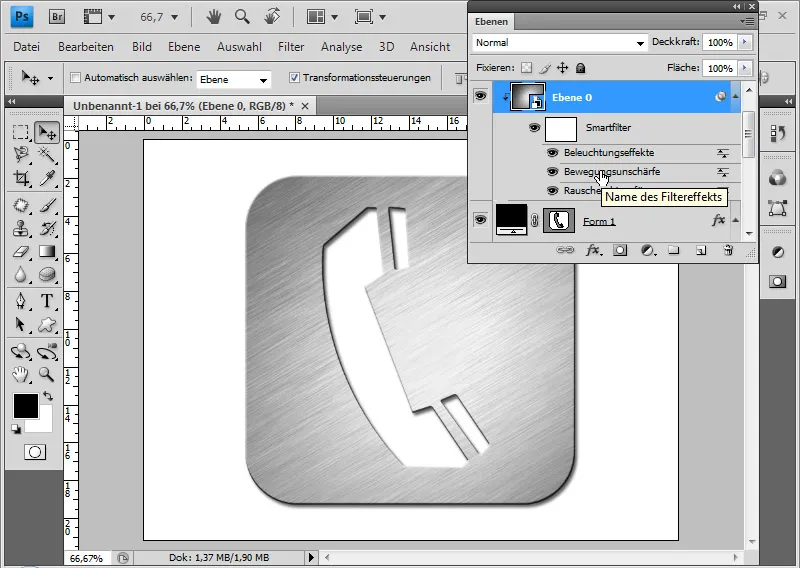
С настройките за плънката Криви на тоновете мога да изтегля малко надолу червения канал. Ефектът е, че металът ми се забелязва в титаниево синьо.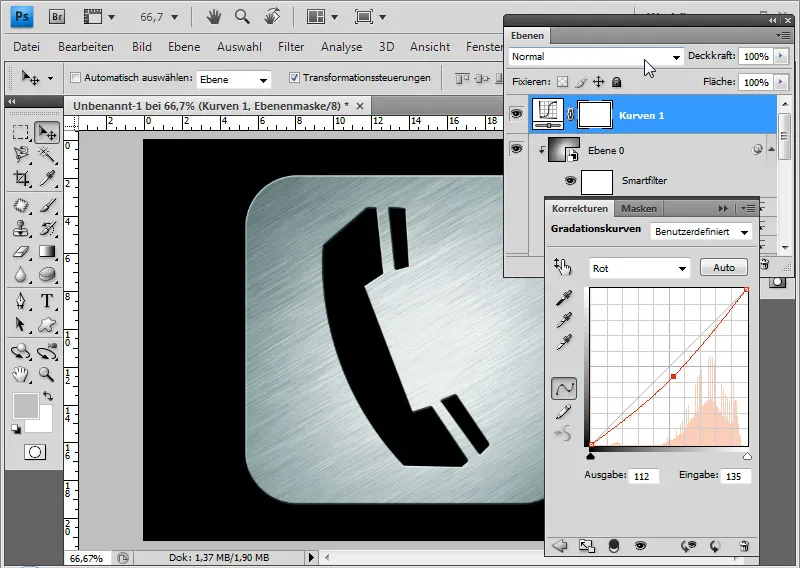
Създаване на изчистен метал/хром
Не всеки метал е желан с четка. Може да се създаде оптиката на метала в изчистена оптика и през друг път. С инструмента Форматиране на текст пиша буквите PSD със средния Futura от 350 точки в черно или просто дублирам съществуващия текстов слой. В него вече са активирани две настройки за Сянка и Закръглена кръстовище и релеф. Своя ефект постигам чрез Настройките за плънката, които извиквам с двукратно щракване върху слоя в Панела с плаващи елементи. ЗАБЕЛЕЖКА: Следните стойности са зависими от размера на шрифта и следователно трябва да бъдат коригирани при различен размер на шрифта! Първо, задавам Градиентен оверлей с почти хоризонтален градиент (94 градуса), включващ цветовете черно-бяло-черно. В предварително зададените градиенти намирам същите като чрез менюто Градиент на Инструмента за градиенти. Така мога отново да активирам градиента на стоманен бар.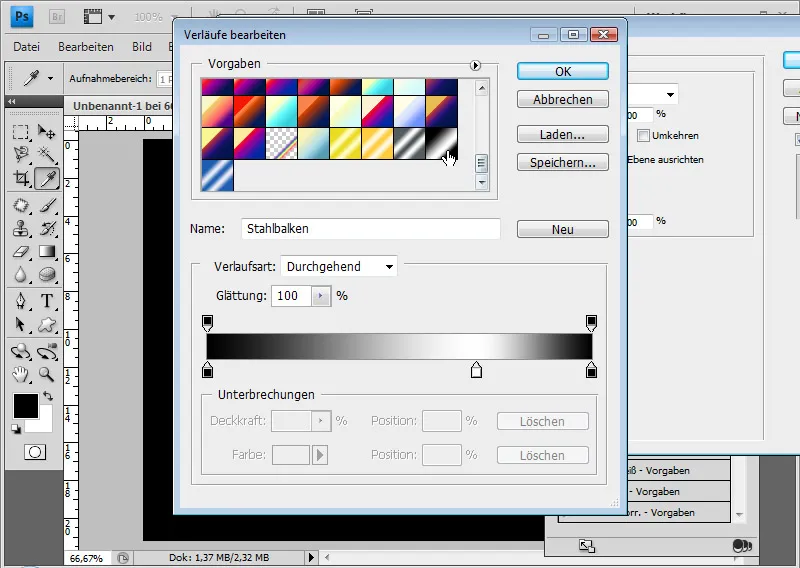
Задавам ъгъла на градиента на 94 градуса, за да бъде градиентът леко диагонален. Освен това още увеличавам градиента до 120 процента.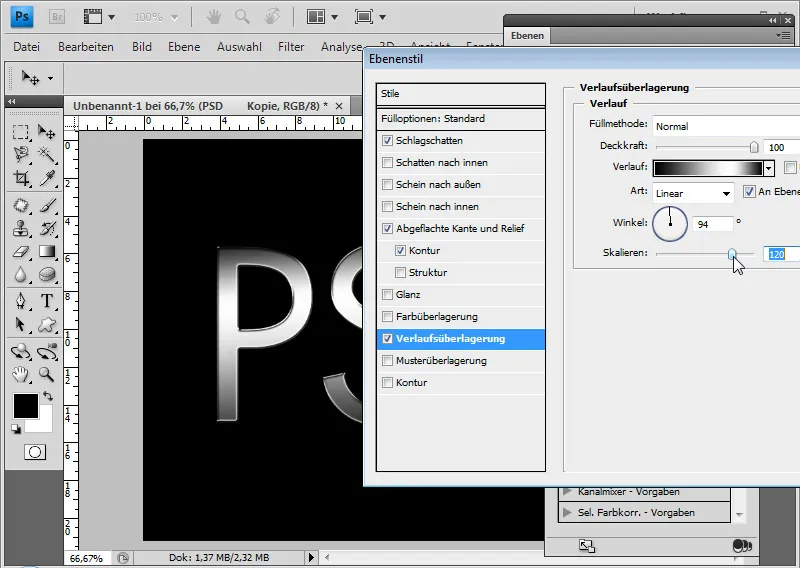
60%-та сянка на 5 пиксела разстояние и размер окръглят шрифта отвън навън. Сега идва важната част, която ще направи металния ефект: Закръглена кръстовище и контуриране. Първо настройките под Закръглена кръстовище и релеф: Стил на структурата: Закръглен кант отвътре, Дълбочина на структурата: 200 процента, Големина на структурата: 5-8 пиксела, Затъмняване: 120 градуса ъгъл и 32 градуса височина с Контур на пръстеня гланц.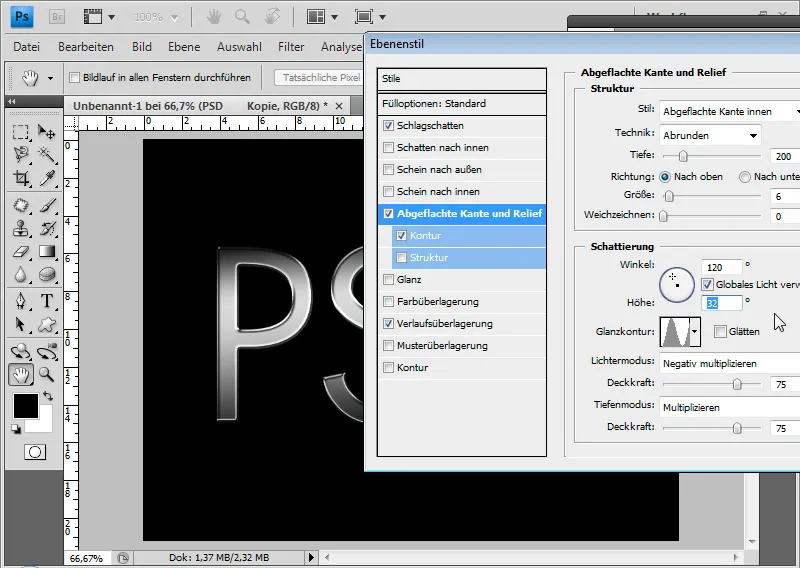
Контурът е зададен на Полукръгла в област около 35 процента.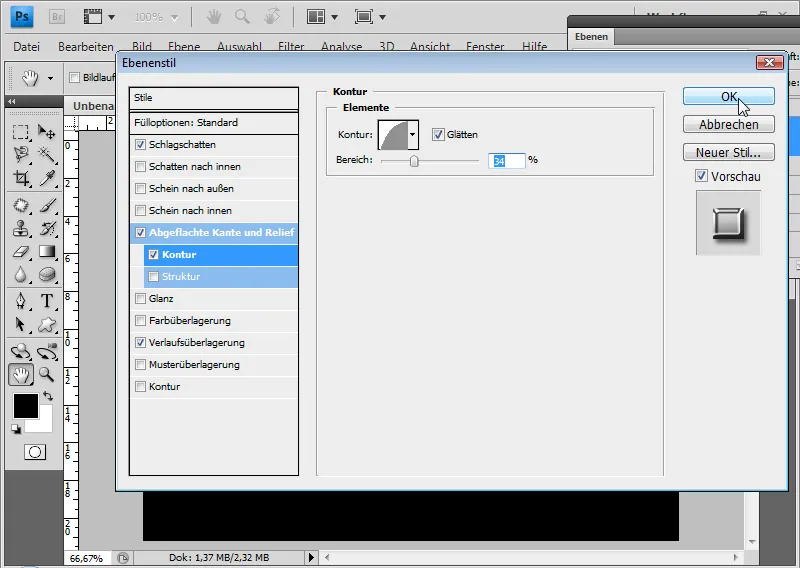
Сега металният-изчистен ефект е готов – ето го с черен фон.
И ето го с бял фон.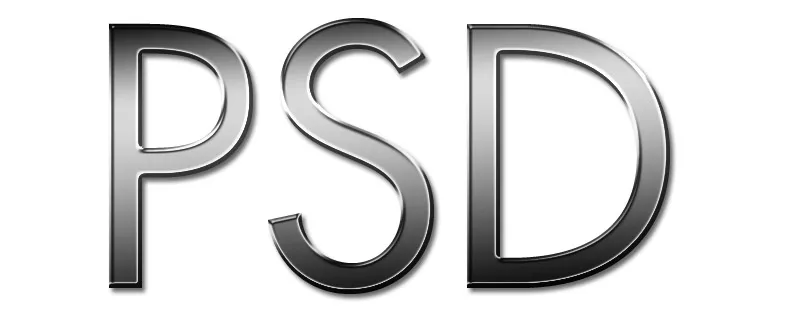
Добавяне на отражение
Чистите метални повърхности обикновено отразяват части от околната среда. Това може да усъвършенства металния ефект. Затова добавям като нов фон снимка. Източник на изображението: Andreas Fischer@Fotolia.de. Досега Градиентът в текста е добавен директно в Настройките за плънката чрез Градиентен оверлей. Това пречи на добавянето на отражението на околната среда в метала чрез просто добавяне на Маска за рязане на дублирания слой със снимка, тъй като Маска за рязане не може да действа, докато има градиентен оверлей с 100-процентова Плътност в стиловете на слоя. Затова създавам нов слой и влагам черно-бяло-черното Занимание , което е визуално подобно на Градиента в Настройките за плънката. От този слой с градиент създавам Маска за рязане, така че тя отново да действа върху текста ми. След това мога да поставя дублиран слой на слоя със снимка, също като Маска за рязане . На първо време намалявам Плътността на този слой до 0 процента.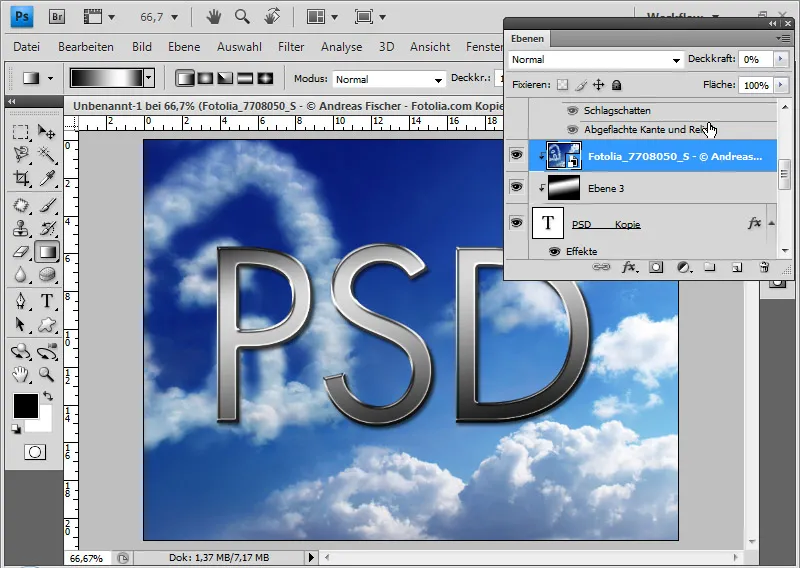
Увеличавам плътността на фотослоя бавно, докато съдържанието на снимката се отразява блестящо в метала. За да структурите, отразяващи се в метала, да не са твърде твърди, прилагам филтъра за размазване Гаусов размазвач върху фотослоя.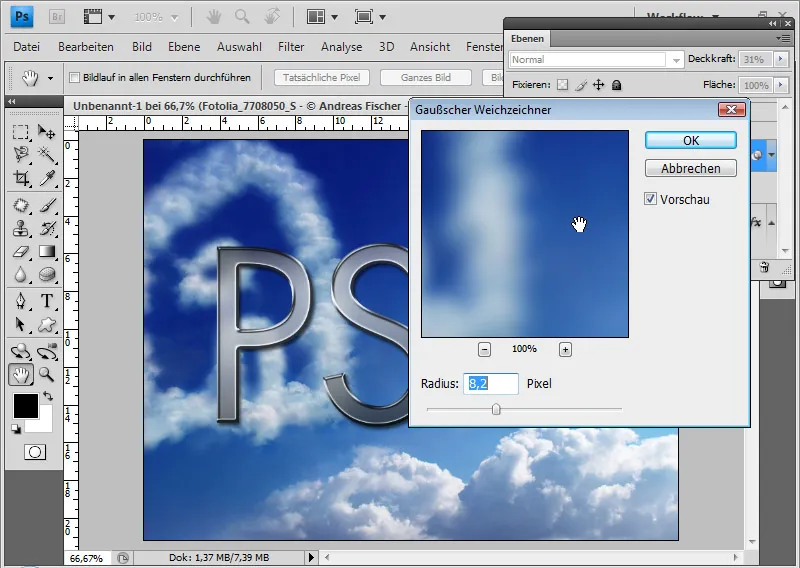
С това отражение металният ефект изглежда още по-гладък, практически като хром. Този ефект все още може да се варира с различни методи за попълване. Например цветно и линейно осветление след както и твърда светлина изглеждат много красиво.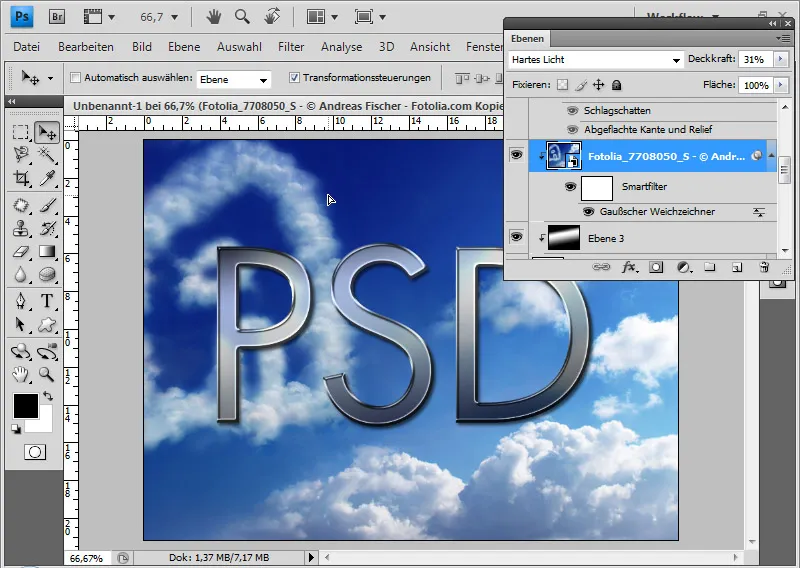
Металният ефект е лесен за редактиране, просто като променям опциите за попълване. Също така мога да променям шрифта на друг (тук: Georgia). Ефектът е съвместим с различни шрифтове и размери, но ако има значителни разлики в режимите на попълване, те може да трябва да се настроят отново в зависимост от изместването на изображението.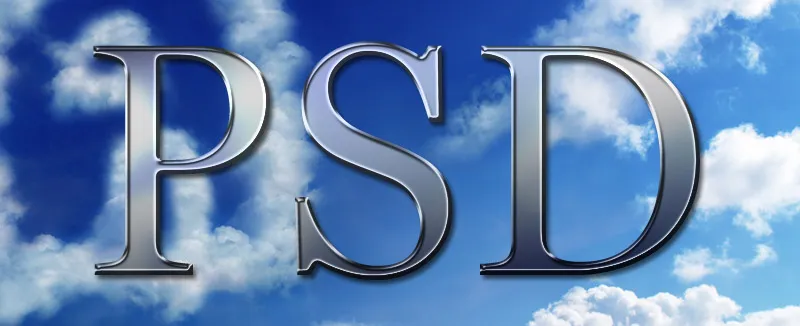
Вариация: Наклонен метален вид
Ако искам да дам напълно нова оптика на моят метален дизайн, избирам вместо изравнен техниката твърдо изсичане в диалога Изравнено рязане и релеф. Променям размера на 27 пиксела. Променям блясъка на конус и увеличавам плътността в режим на дълбочина на 85 процента.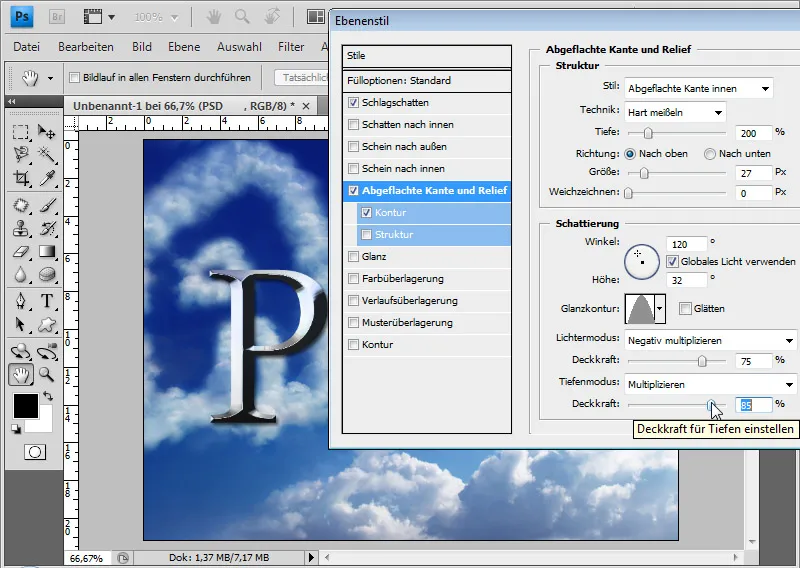
Намалявам почти наполовина огъва на контурa на 30 процента.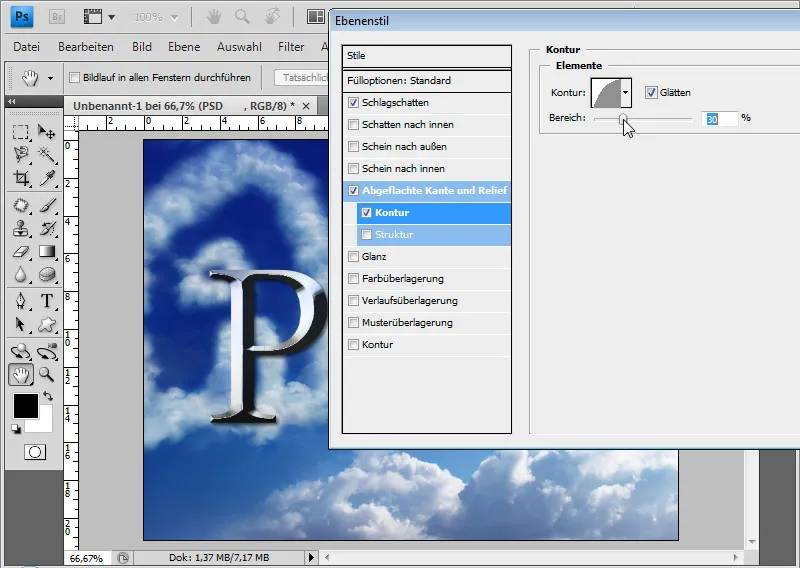
Така много бързо и лесно създадох наклонен вид. Отражението на околната среда също се вписва много добре.
Ефектът може да се варира много лесно и бързо в светлината и контраста с един слой настройка на крива на изграждането . Ако желая металният ефект да стане по-отчетлив, просто смъквам кривата надолу и получавам по-силен вид. Ако, както при четкания ефект, все пак искам да добавя малко структура към метала, просто избирам в попълването надпис на мострата около 30 процента и прилагам различни предварително зададени модели. Така получавам много красиви вариации като изгорели метали (известни от някои кухненски ножове), матов метал, замърсени метали и т.н. В този примерен образец с мострата "Мръсотия" от стандартните опции Планински мостра с плътност от 25 процента в метода на попълване Линейно осветление след без отражението на околната среда.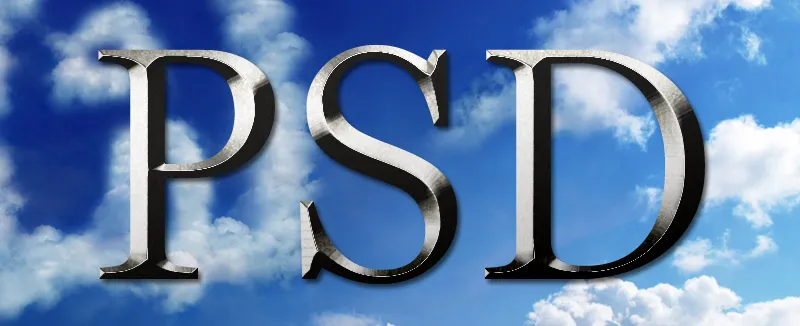
Запазване и използване на стилове на слоеве като стилове
Тъй като тези чисти ефекти се основават на стиловете на слоеве, настройките могат да се запазят също като стилови настройки. Вече има множество предварително зададени стилове за всички възможни метали. За да запазя стиловете, просто в настройките за попълване избирам Нов стил и давам име на стила на слоя. В този случай "Наклонен метален ефект".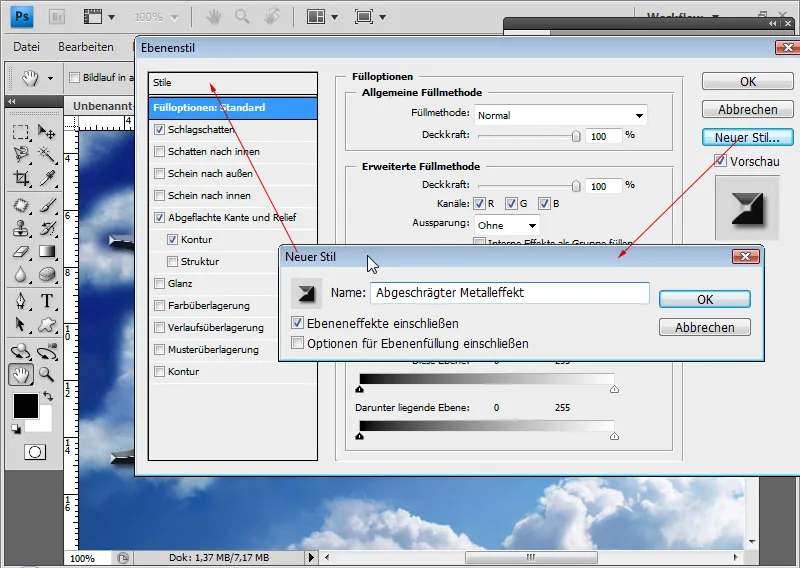
Стиловете мога да ги достъпя през панела за стилове или директно през настройките за попълване.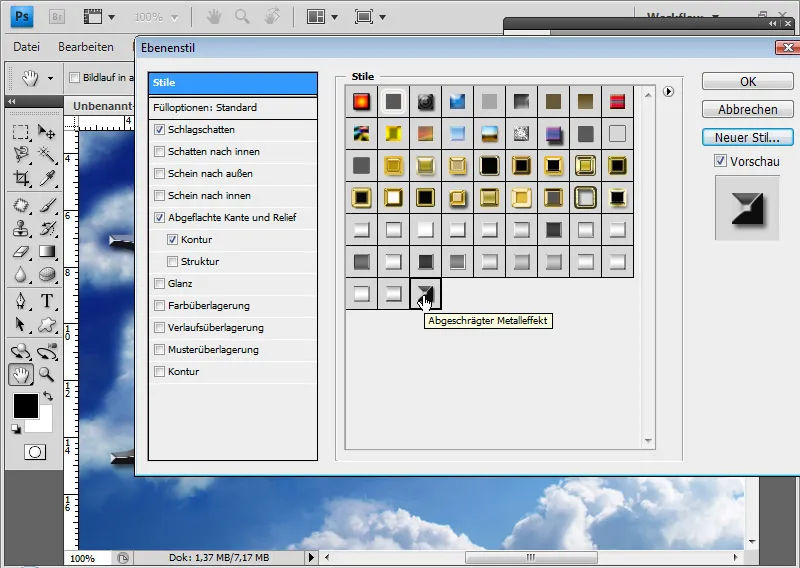
На TutKit.com има отделна категория за метали, като злато, мед, хром, ръжда и т.н., вече предварително зададени като стилове. Така мога много лесно да се възползвам от голям набор от предварително зададени примери, които просто трябва да настроя спрямо шрифт, форма и размер.
Накрая, още веднъж наклонен метален ефект без отражение на околната среда: